انتقال برنامه های گوشی به گوشی اندرویدی جدید با اکانت گوگل
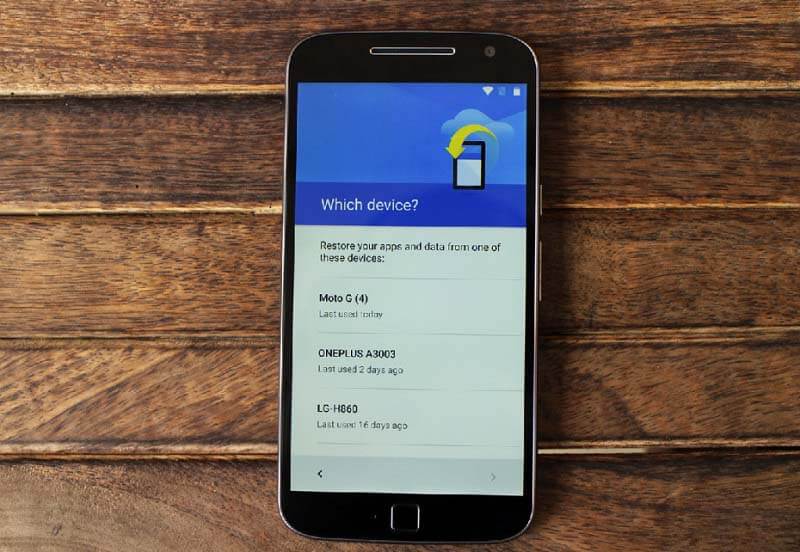
اگر یک گوشی اندرویدی جدید خریداری کردهاید و قصد دارید که برنامه های گوشی قبلی خود را به همراه تمام اطلاعات آن به گوشی اندرویدی جدیدتان منتقل کنید، این مقاله راهنمای مناسبی را در اختیارتان قرار میدهد. در این مقاله قصد داریم که به آموزش انتقال برنامه های گوشی به گوشی اندرویدی جدید با استفاده از اکانت گوگل بپردازیم. با موبایل کمک همراه باشید.
مقدمهای در رابطه با انتقال برنامه های گوشی به گوشی اندرویدی جدید
استفاده از اکانت گوگل در گوشیهای اندرویدی تقریبا امر واجبی محسوب میشود. با فعال بودن اکانت گوگل در دستگاههای اندرویدی میتوانید به قابلیتهای متعددی دسترسی پیدا کنید که یکی از اصلیترین این قابلیتها مربوط به امکان بکاپ و ریستور (Backup & Restore) اطلاعات است. گوگل همواره اطلاعات اپلیکیشنهایی نظیر جیمیل، تقویم، مخاطبین و برخی دیگر از اطلاعات را با اکانت گوگل کاربر همگامسازی میکند و با رونمایی اندروید 5 آب نبات چوبی قابلیت انتقال برنامه های گوشی به گوشی اندرویدی جدید هم به واسطه اکانت گوگل فراهم شد. در اندروید مارشمالو اندروید این قابلیت را تکمیل کرد و حتی امکان انتقال دادههای برنامهها و تنظیمات سیستمی از گوشی قدیمی به گوشی جدید را فراهم کرد.
حتی اگر شما از لانچر گوگل ناو (Google Now Launcher) استفاده کنید، گوگل تمام تنظیمات و شخصیسازیهای آن را در اکانت اختصاصیتان ذخیره میکند و به این ترتیب شما را قادر میسازد تا یک کپی از وضعیت دستگاه اندرویدی پیشین خود را به دستگاه جدید منتقل کنید. اما شاید برایتان این سوال پیش بیاید که چگونه میتوانیم با استفاده از قابلیت بکاپ و ریستور گوگل در سیستم عامل اندروید نسبت به انتقال برنامه های گوشی به گوشی اندرویدی جدید وارد عمل شویم! در این مقاله قصد داریم که نحوه انجام این عمل را به شما عزیزان آموزش دهیم. چنانچه در رابطه با هر یک از بخشها و مراحل شرح داده شده نیاز به توضیحات بیشتری داشتید، میتوانید از طریق شمارههای موجود با کارشناسان موبایل کمک تماس حاصل کرده و از آنها راهنمایی دقیقتری بخواهید. با موبایل کمک همراه باشید.
بیشتر بخوانید: تعمیرگاه تخصصی موبایل
فعال سازی سرویس بکاپ گیری گوگل در گوشی اندرویدی مبدا
همانطور که پیش از این هم اشاره داشتیم، شما به منظور فعال کردن و استفاده از سرویس بکاپ و ریستور دستگاه اندرویدی خود ملزم به استفاده از یک اکانت گوگل هستید. اگر قصد دارید که نسبت به انتقال برنامه های گوشی به گوشی اندرویدی جدید اقدام کنید، باید ابتدا قابلیت بکاپ گیری گوگل در دستگاه مبدا را فعال نمایید. برای انجام این کار در دستگاه مبدا خود مراحل زیر را طی کنید:
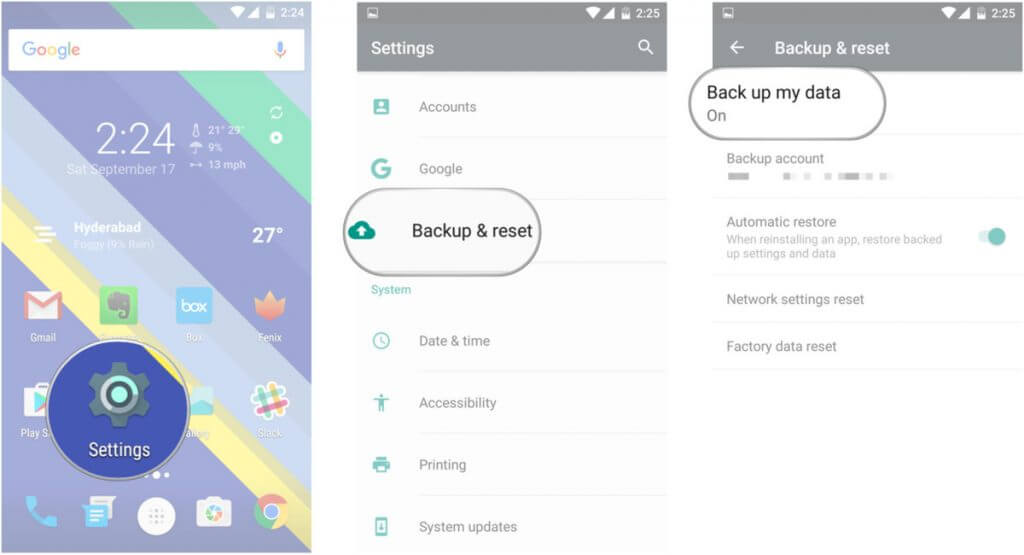
- به منوی تنظیمات یا همان Settings مراجعه کنید.
- گزینه Backup & Reset را انتخاب کنید.
- گزینه Backup my data را لمس کنید.
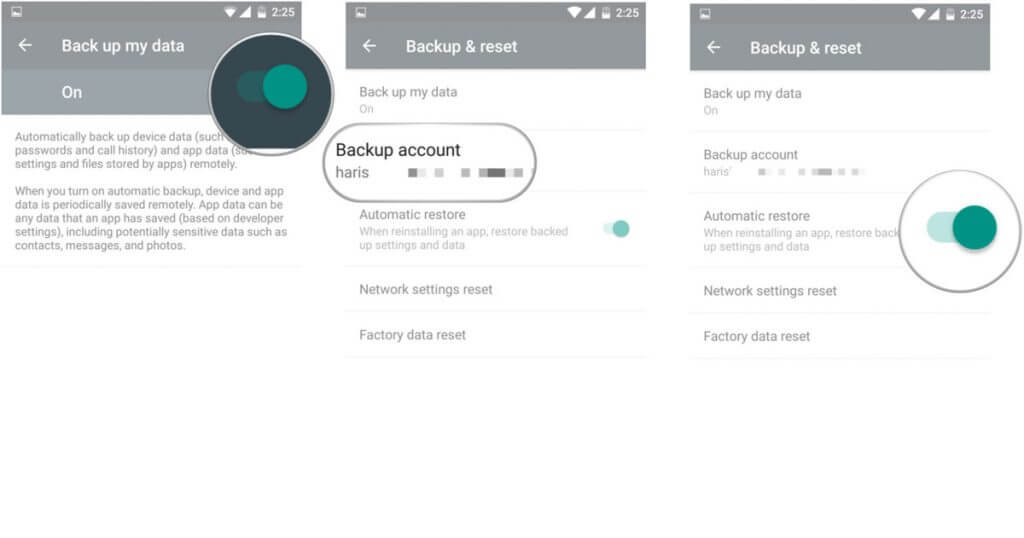
- حال این گزینه یا قابلیت را فعال نمایید.
- به منوی قبلی مراجعه کنید و گزینه Backup account را لمس نمایید.
- اکانت گوگل مورد نظرتان را انتخاب کنید تا اطلاعات دستگاه اندرویدیتان در آن بکاپ گیری شود.
- گزینه Automatic restore را فعال کنید.
حال کافیست که گوشی اندرویدی شما به اینترنت دسترسی پیدا کند. در این شرایط به طور اتوماتیک از اطلاعات دستگاه اندرویدی شما فایل بکاپ تهیه میکند. سپس میتوانید این اطلاعات را عینا در گوشی جدید خود ریستور یا بازیابی کنید. برای انجام این کار به مرحله بعد مراجعه کنید.
بیشتر بخوانید: نمایندگی رسمی گوشی سامسونگ
انتقال برنامه ها و تنظیمات به گوشی اندرویدی جدید
حال نوبت به بخش اصلی کار یعنی انتقال برنامه های گوشی به گوشی اندرویدی جدید میرسد. گوشی اندرویدی جدید خود را روشن کنید. در این شرایط مراحل راه اندازی اولیه دستگاه نمایان میشوند. حال به شرح زیر عمل کنید:

- آیکون فلش را لمس کنید تا مراحل راه اندازی دستگاه آغاز شود.
- زبان مد نظرتان را انتخاب و گزینه Next را لمس کنید.
- به شبکه وای فای در دسترس متصل شوید. دقت داشته باشید که برای انتقال برنامه های گوشی به گوشی اندرویدی جدید در این مرحله باید حتما به یک شبکه وای فای متصل شوید.
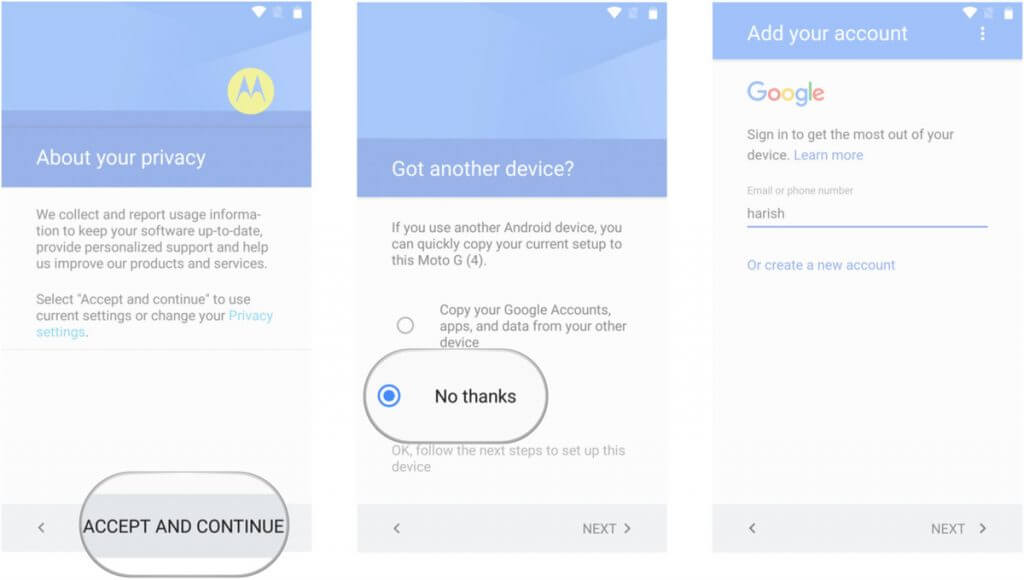
- در صفحه مربوط به نمایش شرایط و ضوابط باید گزینه Accept and Continue را لمس کنید.
- گزینه No, Thanks را انتخاب و گزینه Next را لمس کنید.
- حال مشخصات اکانت گوگلی که در گوشی مبدا فعال بوده را وارد کنید.
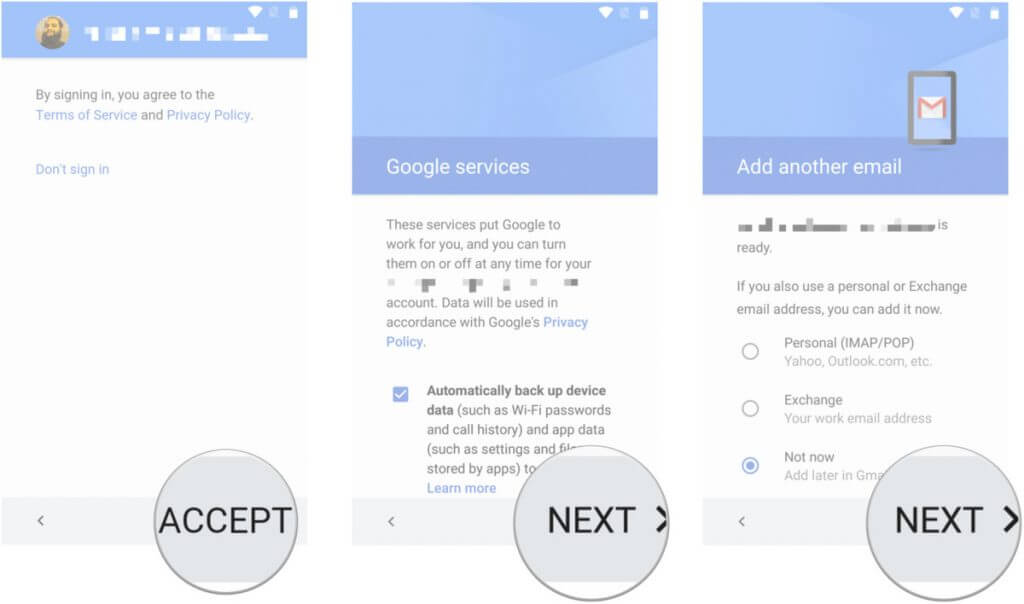
- گزینه Accept را لمس کنید.
- تیک گزینه Automatically back up device data را بزنید و گزینه Next را لمس کنید.
- گزینه Not now را انتخاب و گزینه next را لمس کنید.
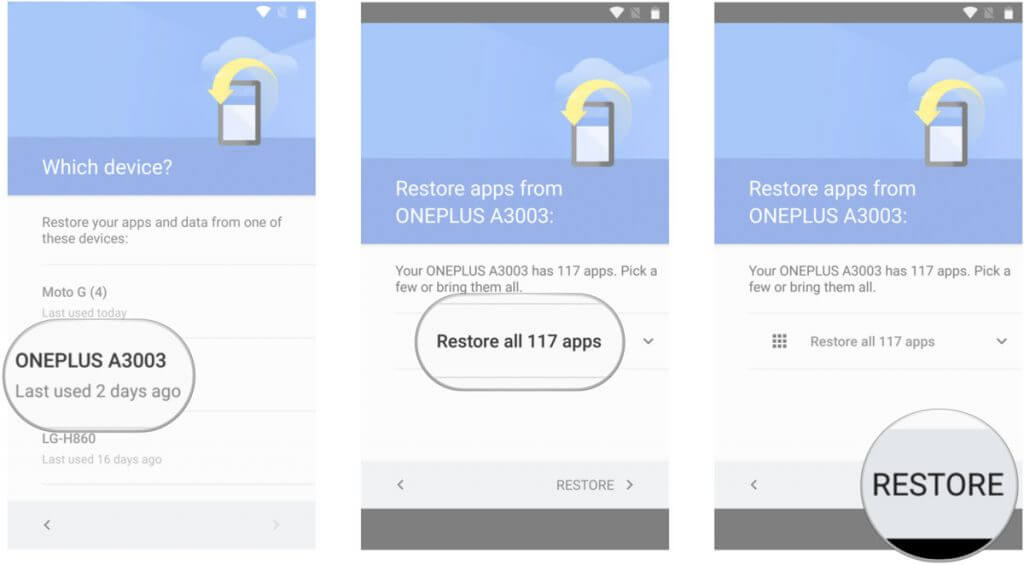
- سپس به مرحله اصلی میرسید. در صفحه Which Devices باید گوشی مبدا مورد نظرتان را انتخاب کنید. نام این گوشی را انتخاب کنید.
- مشاهده خواهید کرد که در صفحه بعدی تعداد اپلیکیشن ها یا برنامه های بکاپ گیری شده در دستگاه مبدا نمایش داده میشوند. اگر تمایل دارید که تمام برنامه ها و اطلاعات آنها از گوشی قبلی به گوشی جدیدتان منتقل شوند، در این مرحله گزینه Restore را انتخاب کنید.
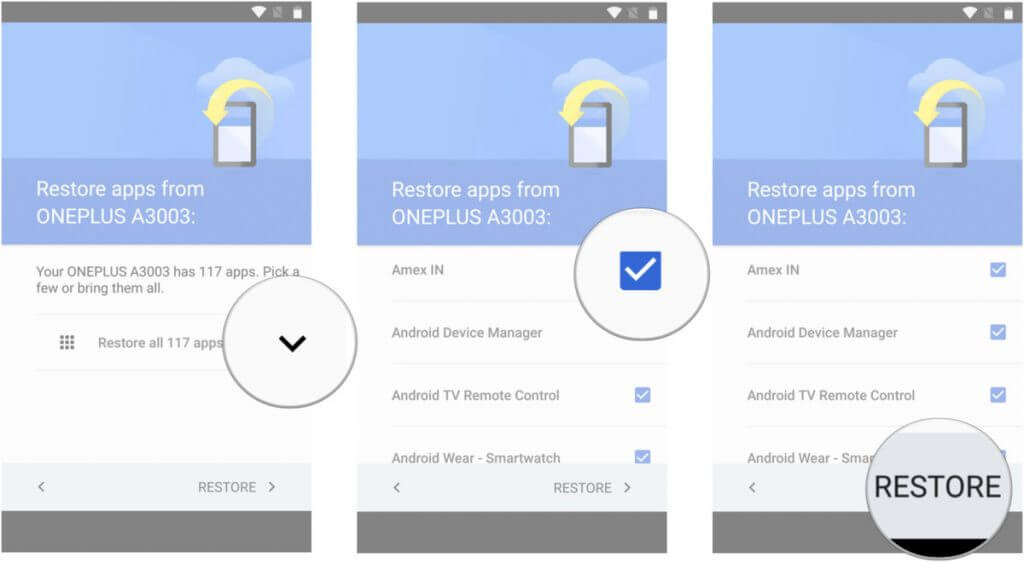
- اگر بنا به هر دلیلی تمایل ندارید که تمام برنامه های گوشی مبدا به گوشی جدیدتان منتقل شوند، کافیست که آیکون فلش مانند موجود در گوشه سمت راست تعداد اپلیکیشن های قابل بازیابی را لمس کنید و سپس در لیست ارائه شده تیک آن دسته از برنامه هایی که تمایل ندارید اطلاعات آنها در گوشی اندرویدی جدیدتان ریستور شود را بردارید.
- نهایتا باید گزینه Restore را لمس کنید.
بنابراین به این صورت میتوانید نسبت به انتقال برنامه های گوشی به گوشی اندرویدی جدید وارد عمل شوید. دقت داشته باشید که در اندروید مارشمالو علاوه بر خود اپلیکیشن ها تمام اطلاعات و دیتای آنها هم بکاپ گیری و در دستگاه اندرویدی جدیدتان ریستور میشود. ممکن است که نحوه انجام مراحل فوق و انتقال برنامه های گوشی به گوشی اندرویدی جدید با توجه به نسخه سیستم عامل اندروید نصب شده در دستگاهتان کمی متفاوت باشد که در این شرایط میتوانید ضمن تماس با کارشناسان موبایل کمک از آنها راهنمایی دقیقتری بخواهید.
بیشتر بخوانید: تعمیرات سامسونگ گلکسی S10 پلاس
جمعبندی
همانطور که مشاهده کردید در این مقاله به آموزش نحوه انتقال برنامه های گوشی به گوشی اندرویدی جدید با استفاده از اکانت گوگل پرداختیم. چنانچه در رابطه با هر یک از بخشها و مراحل شرح داده شده نیاز به توضیحات بیشتری داشتید، میتوانید از طریق شمارههای موجود با کارشناسان موبایل کمک تماس حاصل کرده و از آنها راهنمایی دقیقتری بخواهید.
بیشتر بخواید:





















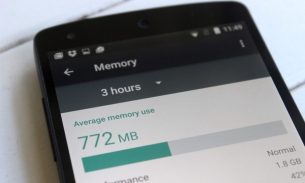
سلام میخواستم بازی شادوفایت ۳ روارگوشی قدیمم به گوشی جدید منتقل کنم تمام اطلاعات رومیشه منتقل کرد
سلام وقتتون بخیر …
ی سوال داشتم ، اگه تمام این مراحل رو رفتیم و اکانت رفت روی گوشی جدید ، از گوشی قبلیه پاک میشه ؟؟؟
ببخشید اگ میشه جوابمو بدید من مدته زیادیه که روی یه گوشی دارم بازی میکنم میخوام ادامه اون بازی رو وی یه گوشی دیگه انجام بدم باید چکار کنم
گوشی قبلیم شکسته ایمیل قبلیم رو میخوام بازیابی کنم چکار باید کنم